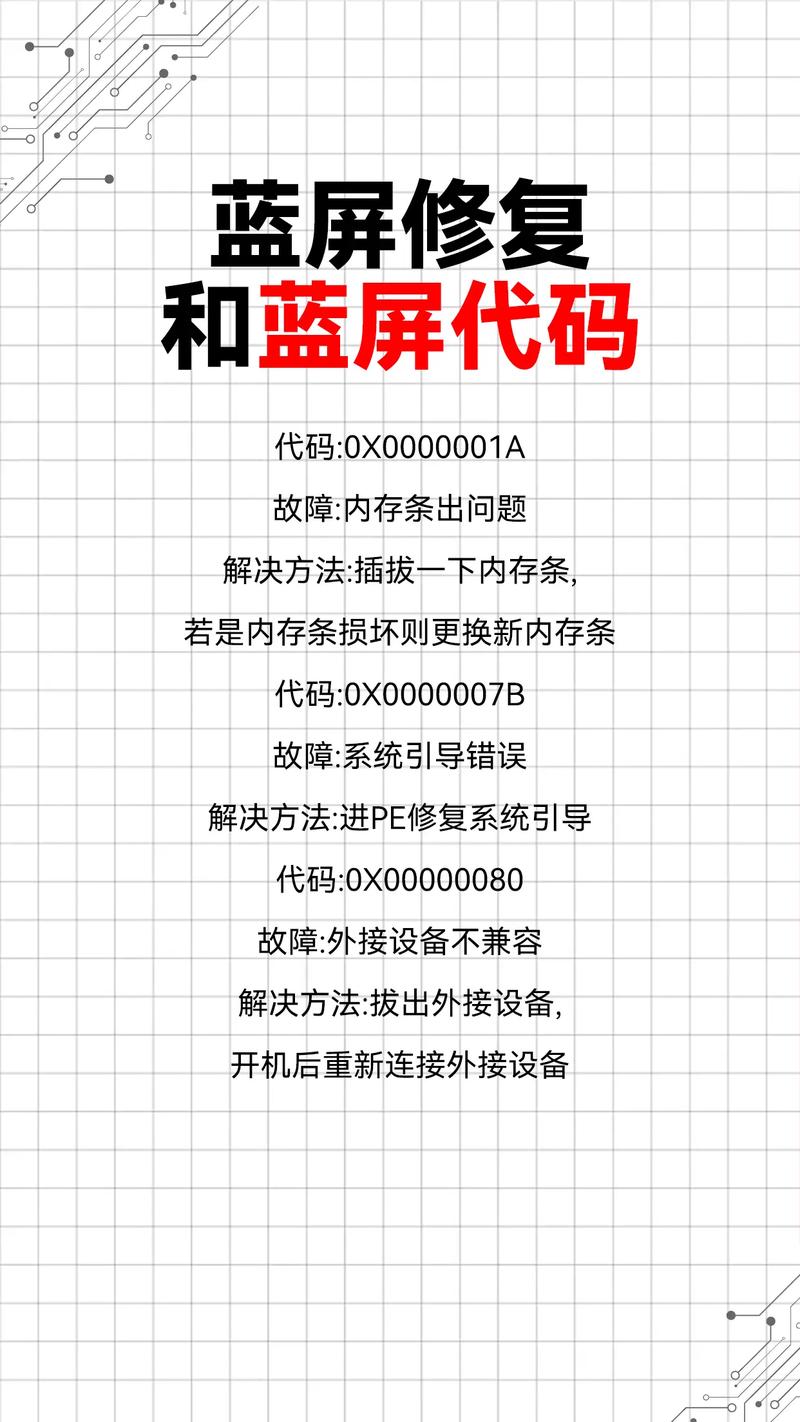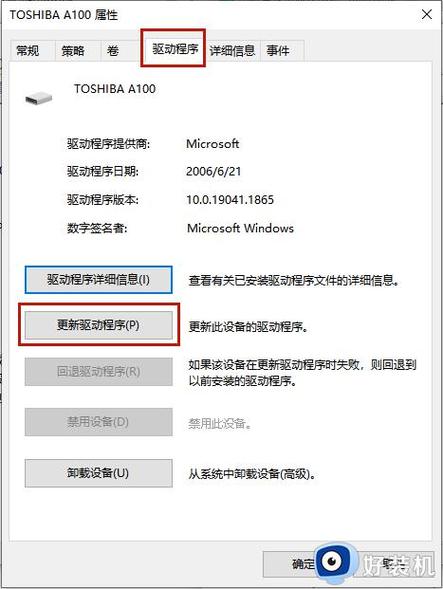解决Windows代码43问题的方法
解决Windows代码43问题的方法主要包括以下几种:,,1. 更新驱动程序:确保您的硬件驱动程序是最新的,这通常可以通过设备管理器或官方网站进行更新。,2. 检查硬件连接:重新插拔并确保硬件设备正确连接到计算机上。,3. 禁用节能模式:某些节能设置可能会影响设备的正常工作,尝试在BIOS或电源设置中禁用节能模式。,4. 检查系统兼容性:确保您的硬件与您的操作系统兼容。,,通过以上方法,您可以尝试解决Windows代码43问题。如果问题仍然存在,请考虑联系技术支持以获取更多帮助。
Windows代码43:硬件设备问题的解决方案
在Windows系统中,用户可能会遇到各种错误代码,其中代码43是一个常见的硬件问题标识,当Windows系统无法正确识别或与某个硬件设备通信时,就会显示这个错误代码,这可能是由于多种原因造成的,包括驱动程序问题、硬件连接问题或系统配置错误等,本文将详细介绍如何解决Windows代码43的问题。
了解Windows代码43
在Windows系统中,代码43通常与硬件设备有关,如显卡、声卡、USB设备等,当系统无法正常识别或与这些设备通信时,就会显示这个错误代码,用户可能会遇到诸如设备无法正常工作、系统无法识别设备等问题。
解决Windows代码43的方法
1、更新驱动程序
驱动程序是连接硬件设备和操作系统之间的桥梁,如果驱动程序过时或损坏,就可能导致硬件设备无法正常工作,更新驱动程序是解决Windows代码43问题的第一步,用户可以通过以下步骤来更新驱动程序:
(1)打开设备管理器(Device Manager),找到出现问题的设备。
(2)右键点击该设备,选择“更新驱动程序”。
(3)按照提示完成驱动程序的更新。
2、检查硬件连接
如果驱动程序已经更新但问题仍然存在,那么可能是硬件连接问题,用户可以检查硬件设备的连接是否牢固,包括数据线、电源线等,如果连接松动或损坏,可能会导致设备无法正常工作,重新连接或更换连接线可能会解决问题。
3、卸载并重新安装设备
如果驱动程序更新和检查硬件连接都无法解决问题,那么可以尝试卸载并重新安装设备,这可以重置设备的驱动程序和配置,有时可以解决硬件问题,用户可以通过以下步骤来卸载并重新安装设备:
(1)打开设备管理器(Device Manager),找到出现问题的设备。
(2)右键点击该设备,选择“卸载设备”。
(3)重新启动计算机,系统会自动检测并重新安装设备。
4、检查系统配置
有时,Windows代码43的问题可能是由于系统配置错误导致的,用户可以检查系统的配置设置,确保它们与硬件设备的规格相匹配,还可以运行系统文件检查器(System File Checker)来检查和修复系统文件的问题。
5、联系技术支持
如果以上方法都无法解决问题,那么可能是硬件设备本身存在故障或需要更专业的技术支持,用户可以联系硬件设备的制造商或技术支持团队,寻求帮助和解决方案。
预防Windows代码43的问题
为了避免Windows代码43的问题,用户可以采取以下措施:
1、定期更新驱动程序和操作系统,确保它们是最新的版本。
2、定期检查硬件设备的连接是否牢固,避免松动或损坏的连接线。
3、在安装新硬件设备时,确保它们与系统的配置相匹配,并遵循制造商的安装指南。
4、避免使用不稳定的电源供应或损坏的电缆等可能导致硬件问题的因素。
Windows代码43是一个常见的硬件问题标识,但通过更新驱动程序、检查硬件连接、卸载并重新安装设备、检查系统配置等方法,通常可以解决这个问题,如果问题仍然存在,可以联系技术支持寻求帮助,采取预防措施可以避免Windows代码43的问题的发生。